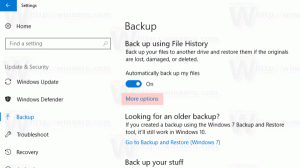Ενεργοποίηση ή απενεργοποίηση του Skeleton UI στον Firefox
Δείτε πώς μπορείτε να ενεργοποιήσετε ή να απενεργοποιήσετε το skeleton UI στον Firefox.
Η Mozilla εργάζεται για τη βελτίωση της χρηστικότητας του προγράμματος περιήγησης με την προσθήκη μιας νέας δυνατότητας με την ονομασία "skeleton UI". Θα είναι το πρώτο πράγμα που βλέπει ο χρήστης μόλις ξεκινήσει το πρόγραμμα περιήγησης και θα λειτουργεί ως οπτική ένδειξη για τη διαδικασία εκκίνησης του προγράμματος περιήγησης.
Διαφήμιση
Σύμφωνα με τις πληροφορίες στην ομάδα συζήτησης του Mozilla, η πρώτη εκκίνηση του προγράμματος περιήγησης Firefox είναι ιδιαίτερα αργή. Χρειάζονται έως και 19 δευτερόλεπτα ή ακόμα περισσότερα σε συσκευές χαμηλού επιπέδου προτού ο χρήστης δει ότι το πρόγραμμα περιήγησης φορτώνει. Ακόμη περισσότερο, ο Firefox χρειάζεται επιπλέον χρόνο για να φορτώσει την πλήρη λειτουργική διεπαφή χρήστη και να ανοίξει μια νέα καρτέλα ή αρχική σελίδα. Αυτό μπορεί να διαρκέσει περισσότερα από 12 δευτερόλεπτα.
Η διεπαφή χρήστη του σκελετού θα επιτρέψει τη μείωση αυτού του χρόνου κατά 9 δευτερόλεπτα. Στην πραγματικότητα, λειτουργεί σαν οθόνη εκκίνησης για οποιαδήποτε άλλη εφαρμογή - ένα παράθυρο που προορίζεται να υποδεικνύει τη διαδικασία εκκίνησης με ή χωρίς κάποια φανταχτερά κινούμενα σχέδια. Στην περίπτωση του Firefox, απλώς σχεδιάζει ένα κενό πλαίσιο παραθύρου χωρίς κανένα στοιχείο ελέγχου. Όπως σημειώνεται από τους προγραμματιστές,
Αυτή είναι μια δυνατότητα που μας επιτρέπει να δημιουργήσουμε το πρώτο παράθυρο και να το συμπληρώσουμε με ένα μη διαδραστικό σύμβολο κράτησης θέσης πριν φορτώσουμε το xul.dll.
Εδώ είναι πώς φαίνεται.

Αυτή η δυνατότητα έχει ήδη προστεθεί Κάθε βράδυ, και είναι ενεργοποιημένο από προεπιλογή. Υπάρχει μια επιλογή στο about: config για έλεγχο στο Nightly. Για να ενεργοποιήσετε ή να απενεργοποιήσετε το Skeleton UI στον Firefox, πρέπει να κάνετε τα εξής.
Για να ενεργοποιήσετε ή να απενεργοποιήσετε το Skeleton UI στον Firefox
- Ανοίξτε το πρόγραμμα περιήγησης Firefox.
- Τύπος
σχετικά: διαμόρφωσηστη γραμμή διευθύνσεων και πατήστε Εισαγω. - Κάνε κλικ στο Αποδεχτείτε τον κίνδυνο και συνεχίστε κουμπί.

- Στο πλαίσιο αναζήτησης, πληκτρολογήστε ή αντιγράψτε-επικολλήστε τα ακόλουθα:
browser.startup.preXulSkeletonUI. - Ορίστε την επιλογή browser.startup.preXulSkeletonUI σε true για να ενεργοποιήσετε το Skeleton UI.

- Για να το απενεργοποιήσετε, ορίστε το browser.startup.preXulSkeletonUI σε false.

- Επανεκκινήστε το πρόγραμμα περιήγησης Firefox.
Τελείωσες.
Αν και είναι καλό που το Mozilla βελτιώνει την εμπειρία χρήστη του προγράμματος περιήγησης, ορισμένοι μπορεί να διαπιστώσουν ότι αυτή η υλοποίηση δεν είναι η καλύτερη λύση. Θα μπορούσε κανείς να πει ότι το Mozilla θα πρέπει να βελτιστοποιήσει τον κώδικα για να τον κάνει να ξεκινά πιο γρήγορα αντί να δείχνει ένα κενό πλαίσιο παραθύρου ή να εμφανίσει μια γραμμή προόδου για να δώσει στον χρήστη μια ιδέα για το τι συμβαίνει.
Μέσω msftnext.